یکی از عمده مشکلات افرادی که از هدفون های بی سیم اپل استفاده می کنند، کار نکردن یکی از گوشی ها یا میکروفون های آن است. در این مطلب به حل مشکل کار نکردن میکروفون ایرپاد اپل خواهیم پرداخت؛ با ما همراه باشید.
برخی مواقع استفاده از لوازم جانبی بدون سیم ( وایرلس ) مشکلات و دردسرهای به خصوصی برای کاربران ایجاد خواهد کرد. در بسیاری از مواقع اگر از لوازم سیمی استفاده کنید، این مشکلات به حداقل می رسد. چرا که هرگونه مشکلی بیشتر به قطع شدن سیم بستگی دارد و راه حل آن بسیار ساده است.
بیشتر بخوانید
اما بزرگترین مشکل لوازم جانبی سیم دار، مانند شارژر و هندزفری داشتن سیم است. اکثر اوقات سیم ها شما را اذیت می کنند، از طرفی شما چیزی را می خواهید که دست و پای شما را نگیرد. اما راه حل چیست؟ استفاده از لوازم بی سیم ( وایرلس ) بهترین روش حل این مشکل است. در این مورد نیز اپل دو محصول جذاب از جمله ایرپاد و شارژر بی سیم را تولید کرده است. تمامی آیفون های جدید اپل، مجهز به شارژر بی سیم هستند و تا جای ممکن این شرکت سعی دارد، سیم و کابل را از سبد محصولات خود حذف کند.
اما زمانی که برای ایرپاد شما مشکل پیش آمد و میکروفون آن کار نکرد چه باید کرد؟ اگر یکی از میکروفون های ایرپاد کار نمی کند، با دنبال کردن مراحل زیر، حل مشکل کار نکردن میکروفون ایرپاد اپل را به صورت کامل شرح خواهیم داد.
آیا در استفاده از میکروفون ایرپاد خود مشکل دارید؟ عوامل متعددی برای ایجاد چنین مشکلی وجود دارد. از جمله این عوامل می توان به؛ کثیفی داخل روزنه های میکروفون، تنظیمات نادرست پیکربندی و اشکالات جزئی دیگر که می تواند مانع از عملکرد آن شود، اشاره کرد.
اگر صدای ما تا مفهوم به نظر می رسد، یا ایرپاد های شما به طور کلی صدا را دریافت و ارسال نمی کند، لیستی از نکات مهم و دلایل آن را در ادامه عنوان می کنیم. این نکات به شما کمک می کنند تا مشکلات میکروفون ایرپاد اپل را برطرف کنید.
حل مشکل کار نکردن میکروفون ایرپاد اپل
شماره ۱: ابتدا ایرپاد خود را درون کیس شارژر قرار دهید و خارج کنید.
برقراری یک اتصال تازه به آیفون شما کمک می کند، اکثر مشکلات صوتی از جمله میکروفون را حل کنید. به خصوص اگر تا چند لحظه قبل همه چیز به خوبی کار می کرده است. تنها کاری که برای برطرف کردن این مسئله باید انجام دهید، این است که هر دو ایرپاد را در جعبه شارژ یا اسمارت کیس ( Smart Case ) قرار دهید ( در صورتی که از ایرپاد مکس یا Airpod Max استفاده می کنید) و دوباره آن را بیرون بیاورید. در بسیاری از مواقع این روش، هر گونه مشکل را حل خواهد کرد.
شماره ۲: از شر هر گونه آلودگی خلاص شوید
اگر چندین ماه متوالی از ایرپاد خود استفاده کرده اید، روزنه های میکروفون ایرپاد شما کثیفی و آلودگی بسیاری را درون خود جای داده است. تجمع کثیفی می تواند میکروفون را متوقف کند یا صدای شما را خفه کند. در اینجا نحوه تمیز کردن میکروفون های ایرپاد را توضیح خواهیم داد.
برای تمیز کردن میکروفون ایرپاد خود باید، ابتدا یک تکه پنبه را مانند گوش پاک کن به الکل آغشته کنید. اگر الکل را روی آن اسپری کنید بهتر است. در نظر داشته باشید که نباید پنبه مورد نظر را با الکل خیس کنید. سپس پنبه آغشته به الکل را بر روی روزنه میکروفون ایرپاد بکشید تا ضایعات از آن خارج شوند. سپس با یک خلال دندان یا مو چین، ذرات موجود را خارج نمایید. به این ترتیب ایرپاد شما تمیز می شود.
نکته: توجه کنید که حین تمیز کردن، نباید به توری مشبک میکروفون ایرپاد آسیب وارد کنید.
شماره ۳: تنظیمات میکروفون ایرپاد را بررسی کنید
اگر فقط یکی از میکروفون های دو ایرپاد شما کار نمی کند و تنها از آن استفاده می کنید، این مورد ممکن است به تنظیمات شما بستگی داشته باشد. تنظیمات میکروفون فعال برای ایرپاد خود را بررسی کنید تا مشخص شود؛ که آیا برای استفاده از هر دو میکروفون پیکربندی شده است یا خیر.
برای انجام این کار مراحل زیر را دنبال کنید:
- ابتدا به تنظیمات ( Settings) بروید.
- به قسمت تنظیمات بولوتوث ( Bluetooth ) وارد شوید.
- بر روی نماد info که در کنار ایرپاد ( Airpods ) است ضربه بزنید.
- اکنون روی microphone ضربه زده و گزینه Automatically Switch Airpods را فعال کنید.
پس از اتمام مراحل بالا، مناسب ترین تنظیمات برای میکروفون ایرپاد برای استفاده در پرواز انتخاب خواهد شد.
هر یک از دو تنظیمات دیگر، تنها از میکروفون ایرپاد چپ یا راست شما استفاده خواهد کرد. اگر هندزفری را اشتباهی در جعبه شارژ قرار دهید، یا صدای محیط از همان جهتی که میکروفون فعال وجود دارد زیاد باشد، ممکن است باعث ایجاد مشکل دیگری نیز شود.
شماره ۴: فریم ویر ایرپاد را به روز رسانی کنید
دیگر عوامل از کار افتادن میکروفون ایرپاد، می توان به قدیمی بودن فریم ویر ( Firmware ) اشاره کرد. برای به روز رسانی فریم ویر مراحل زیر را دنبال کنید:
- به Settings گوشی بروید.
- از قسمت General گزینه About را پیدا کنید و وارد شوید.
- سپس به بخش تنظیمات Airpods بروید تا بتوانید نسخه فعلی سفت افزار ( Firmware ) ایرپاد خود را مشاهده کنید.
اگر نسخه فریم ویر شما قدیمی است ( صفحه Airpods Wikipedia بهترین مکان برای بررسی آخرین نسخه این مورد است )، آن را به روز رسانی کنید. برای انجام به روز رسانی، ابتدا باید ایرپاد خود را به منبع شارژ متصل کنید. کیس شارژ آن را کنار آیفون خود قرار دهید و از وصل بودن گوشی خود به اینترنت مطمئن شوید. بعد از ۳۰ دقیقه دوباره آخرین نسخه به روز رسانی را بررسی نمایید. باید در طول این مدت به روز رسانی فریم ویر انجام شده باشد.
شماره ۵: آیفون خود را ریستارت کنید
یکی از متداول ترین روش های حل هر مشکل در آیفون و سایر گوشی های شرکت های دیگر، راه اندازی مجدد ( ریستارت ) است. همچنین به همین دلیل، می توانید آیفون خود را مجدداً راه اندازی کنید تا مشکل اتصال تصادفی را حل کنید. با این روش می توانید، به صورت دقیق صدای ورودی از ایرپاد را تشخیص دهید و از آن جلوگیری کنید.
با نگه داشتن دکمه های ولوم پایین و پاور برای چند ثانیه ( برای آیفون های قدیمی دکمه Side یا Home ) می توانید آیفون خود را مجدداً راه اندازی کنید. پس از ظاهر شدن نماد پاور، آن را به سمت راست بکشید تا دستگاه خاموش شود. قبل از اینکه دوباره دکمه Side را نگه دارید، ۳۰ ثانیه منتظر بمانید تا دوباره آن را بوت کنید.
شماره ۶: آیفون خود را به روز رسانی کنید
مشکلات نرم افزاری سیستم در آیفون شما، می تواند یکی دیگر از مشکلاتی باشد که میکروفون ایرپاد را از کار انداخته و باعث می شود به درستی کار نکند.
سعی کنید با رفتن به منو Settings ( تنظیمات ) به بخش General بروید. سپس از بخش Software Update سیستم عامل iOS آیفون را بررسی و در صورت وجود نسخه جدید آن را به روز رسانی نمایید.
شماره ۷: اتصال ایرپاد خود را باز نشانی کنید و دوباره وصل کنید
اگر تا به الان شش روش بالا باعث حل مشکل کار نکردن میکروفون ایرپاد اپل نشده است، این مرحله را انجام دهید. در این مرحله باید ایرپاد را باز نشانی کنید. اما چگونه؟
با قرار دادن ایرپاد ها در کیس شارژ ( Smart Case ) انجام این مرحله را شروع کنید. سپس دکمه Status را روی جعبه فشار دهید. از طرفی می توانید در ایرپاد مکس، از طریق هر دو دکمه Noise Control و Digital Crown انجام دهید. این کار را تا زمانی انجام دهید که نشانگر وضعیت به رنگ کهربایی تغییر کند. اکنون شما باز نشانی را انجام داده اید.
اکنون قاب شارژ را باز کرده ( اگر ایرپاد مکس دارید از Smart Case خارج کنید ) و در کنار آیفون خود قرار دهید. از بخش Connect گزینه Done را بزنید.
شماره ۸: راه اندازی مجدد تنظیمات شبکه آیفون
اگر تنظیمات شبکه آیفون شما خراب باشد، می تواند منجر به از کار افتادن میکروفون ایرپاد شود. برای اینکه این تنظیمات را مجدداً راه اندازی کنید، مراحل زیر را دنبال نمایید:
- وارد بخش General از منوی تنظیمات شوید.
- در منوی جدید این بخش، گزینه Transfer or Reset iphone را انتخاب کنید.
- حالا از بخش Reset گزینه Reset Network Settings را ضربه بزنید.
با این کار شما تنظیمات شبکه در آیفون را مجدداً راه اندازی کرده اید.
شماره ۹: تعمیر ایرپاد یا خرید ایرپاد جدید
اما اگر تمام راه حل های بالا در ۸ مورد قبل، کار ساز نبودند، مشکل سخت افزاری بوده و باید ایرپاد خود را تعمیر کنید. اگر قصد تعمیر ندارید یا قابل تعمیر نبود می توانید یک ایرپاد جدید خریداری کنید. اگر عادت دارید ایرپاد خود را هر جا لازم نداشتید رها کنید، قطعاً به قطعات آن از جمله میکروفون آسیب وارد کرده اید.
برای اینکار به نزدیک ترین مرکز معتبر تعمیرات لوازم اپل مراجعه کنید. همچین اگر نمایندگی مستقیم اپل در محل زندگی شما وجود دارد، از طریق برقراری تماس با بخش پشتیبانی اپل می توانید برای تعویض یا تعمیر ایرپاد خود اقدام کنید. برای اطلاعات بیشتر صفحه مخصوص اپل را دنبال کنید. به یاد داشته باشید برای مراجعه به مرکز رسمی اپل باید وقت رزرو کرده باشید.
صدای شما واضح و رسا است
امیدواریم که راه حل های گفته شده در بالا به شما کمک کرده باشد، تا مشکلاتی را که در مورد کار نکردن میکروفون ایرپاد خود داشته اید را برطرف کنید. با این حال قبل از پایان کار، ممکن است بخواهید رفع احتمالی سایر مشکلات رایج مربوط به ایرپاد را که ممکن است زودتر ظاهر شوند را بررسی نمایید.
در صورت داشتن هر گونه سوال، در بخش نظرات پرسش خود را مطرح کنید. خلاق و موفق باشید.



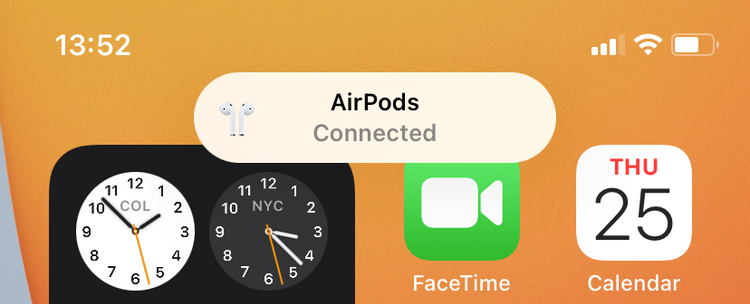

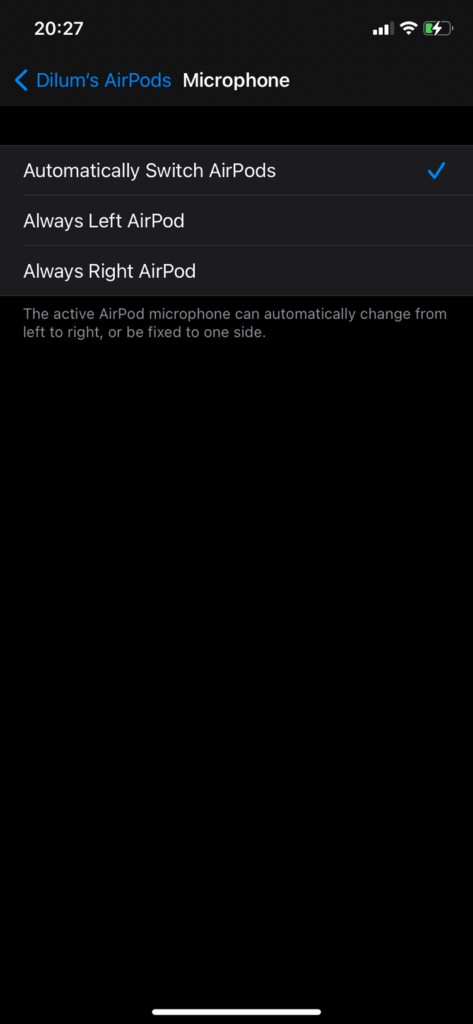
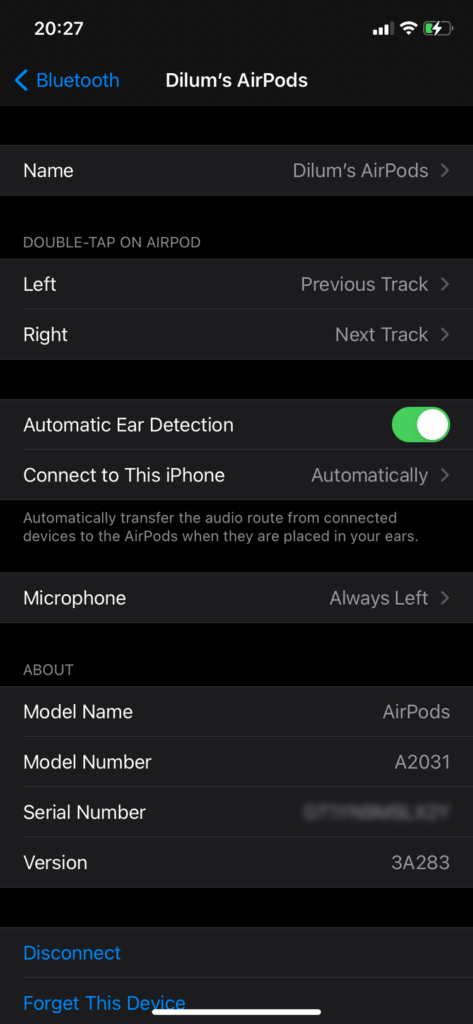
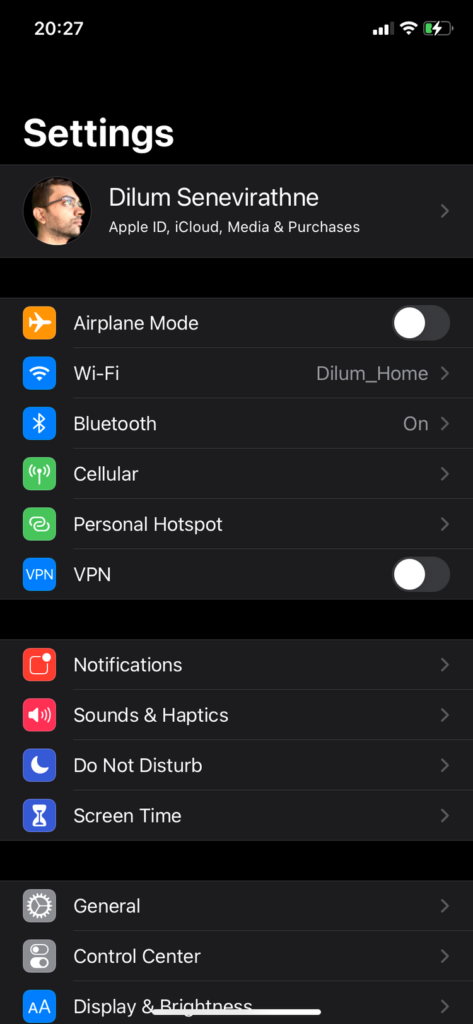
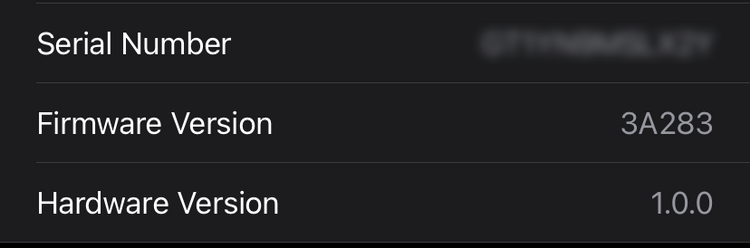
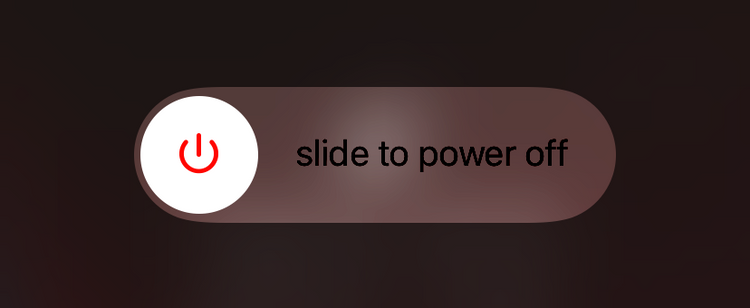
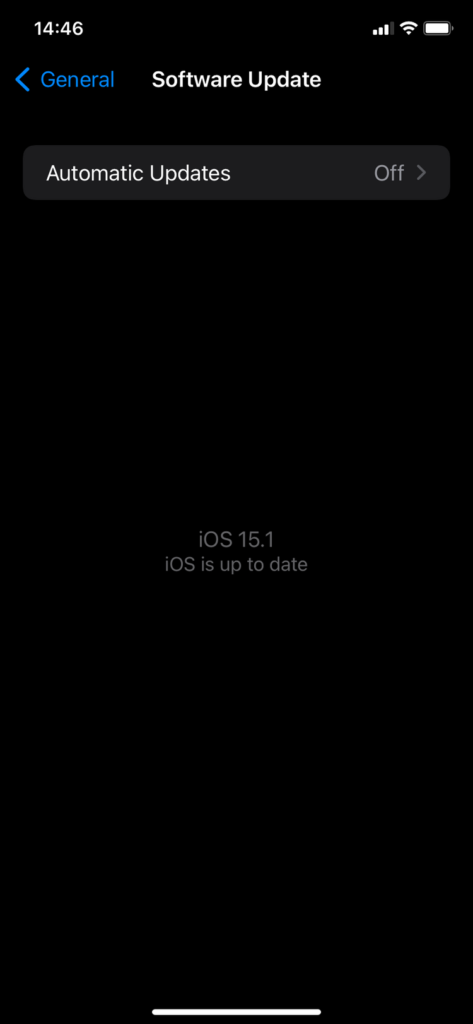
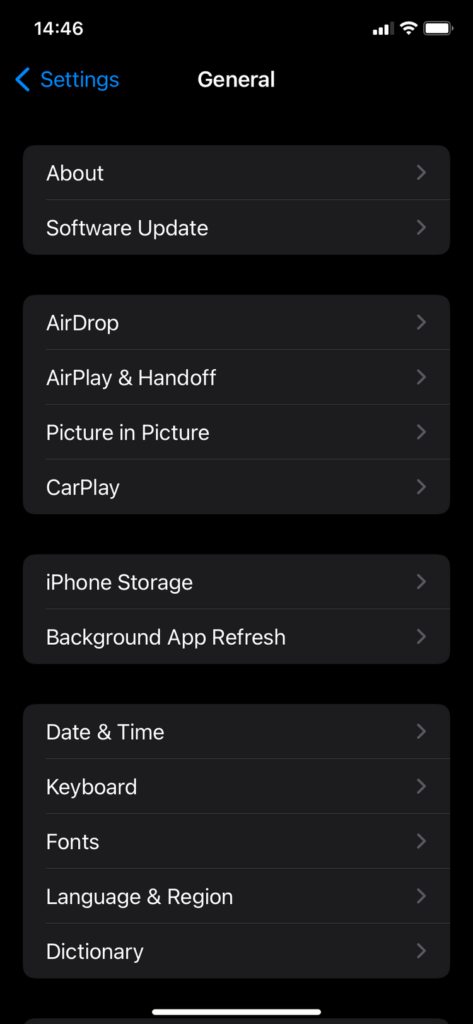
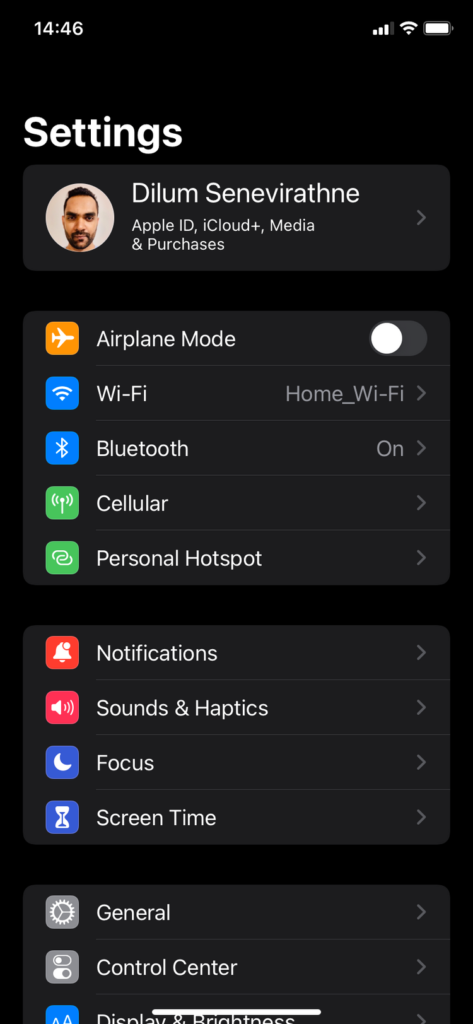
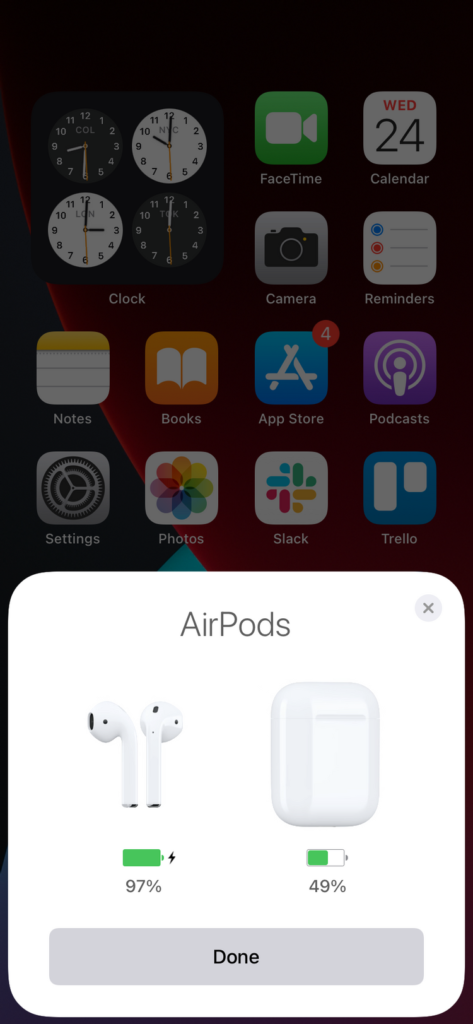
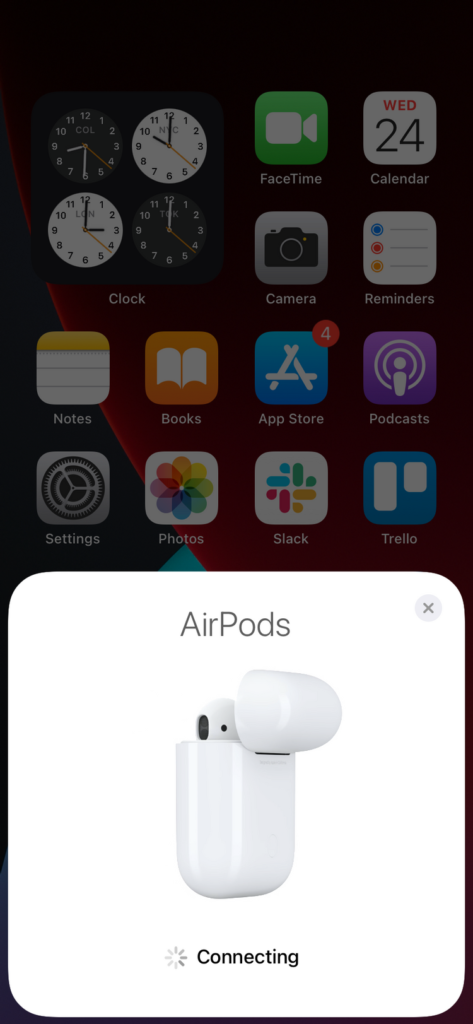
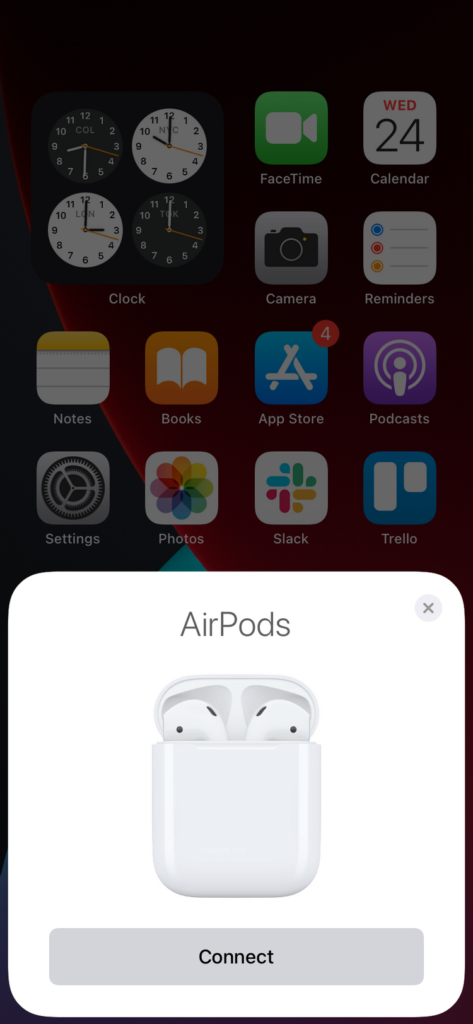
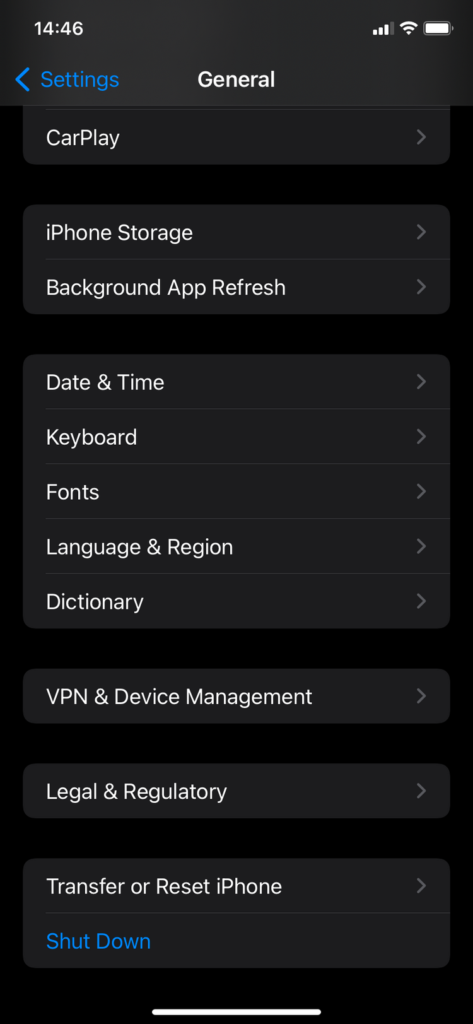
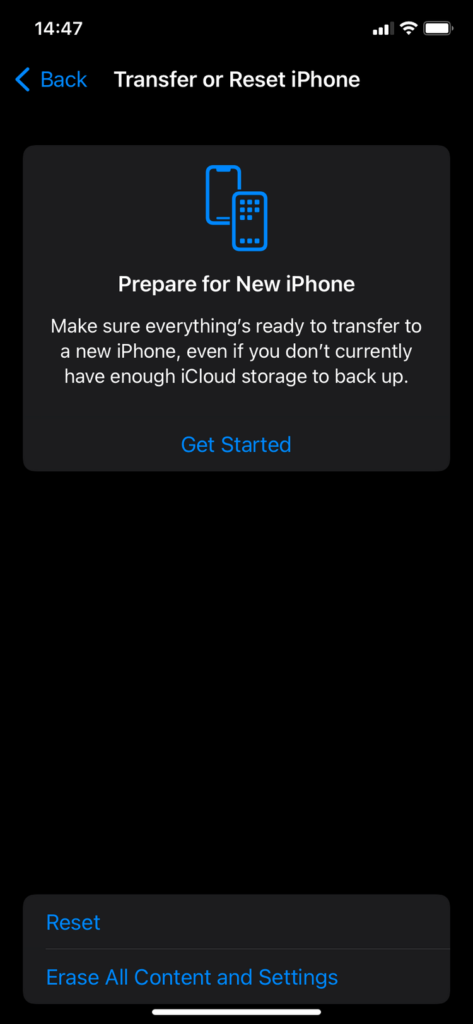
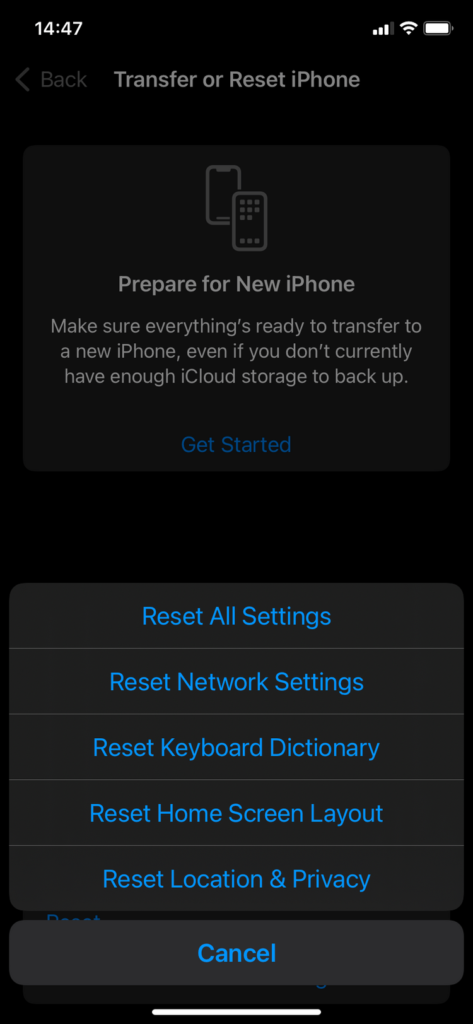


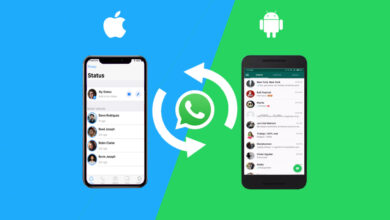

سلام ممنو از پست خوب شما من ایفن۱۳ با ایرپادپرو دارم موقع استفاده صدای من منتقل نمی شود درمکالمه صدای من را کسی ندارد بررسی کردم میکروفن گوشی کارمی کند ولی هدفون نه یعنی وقتی گوشی درجیبم است یا فاصله دارم صدا منتقل نمی شود چون از میکروفن گوشی صدا میرود نه ایرپاد
لطفا راهنمایی کنید